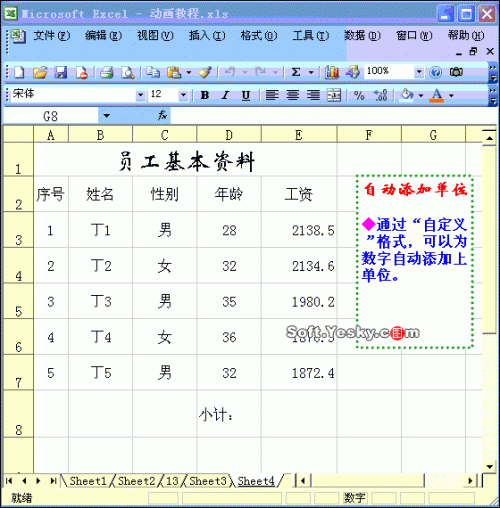如下图,将上表格转换为下表格。
选中W...
在工作中表格如何转换方向,你是手动去调整吗?表格重新编辑吗?这也太麻烦了,教你利用小技巧,轻松解决这个问题。
如下图,将上表格转换为下表格。

选中Word表格数据复制,然后粘贴到Excel表格中,再复制Excel中的内容,右键选择转置功能,这样表格就转换完毕,然后复制到Word表格中,优化下边框即可。

活用Excel条件格式 醒目标注特定条件单元格
活用Excel条件格式 醒目标注特定条件单元格 对于Excel表格中的不同数据,我们可以按照不同的条件和要求设置它显示的格式,以便把不同的数据更加醒目地表示出来,这就是Excel单元格中条件格式的应用。也就是说,我们可以根据单元格中数据所满足的不同条件为单元格设置不同的格式。那么,如果我们希望某单元格的格式根据其他单元格数据所满足的条件来进行相应设置,能不能实现呢?当然能,在Excel 2007中,用条件格式同样可以让这种希望变成现实。 如图1所示工作表,考试号在A列,总分成绩在G列,毕业学校则在H列,各
如图如何将表格内容拆分出来?

首先复制Word内容粘贴到Excel表格中,然后选中Excel表格中的数据,点击数据-数据工具-分列,默认点击下一步,在分隔符位置选择空格,最后点击确定即可,再将内容复制到Word下方即可。

以上就是表格转换的技巧,在Word中遇到的难题,可以在Excel中轻松搞定,同样,Excel遇到的难题,也可以在Word中解决。
Excel数据透视表如何使用?不懂就亏大了
数据透视表在Excel中可以说是分析数据的神器,掌握了数据透视表,在处理数据上可以轻松很多,下面带大家认识了解数据透视表的使用方法。